جهات الاتصال على هواتفك هي بلا شك أهم نوع من البيانات. فهناك أشخاص يغيرون جهات الاتصال من وقت لآخر و ربما نكون قد حذفنا بعض الأرقام عن طريق الخطأ أو فقدنا هاتف Android فماذا لو احتجنا هذا الرقم بشكل عاجل. فمن الممكن ان نحتاج إلى معرفة كيفية عمل نسخة احتياطية من جهات الاتصال من Android إلى Mac؟ و مع ذلك هناك بعض المستخدمين الذين هم على دراية بالأجهزة و البرامج الرقمية سهلة الاستخدام. و هنا لدينا البرنامج التعليمي حول كيفية عمل نسخة احتياطية من جهات اتصال Android على جهاز Mac بسهولة باستخدام هاتين الطريقتين التاليتين.
الجزء 1. كيفية عمل نسخة احتياطية من جهات اتصال Android على جهاز Mac مرة واحدة
MobileTrans -النسخ الاحتياطي هو تطبيق قوي يمكنه حل مشكلتك بسرعة حول كيفية عمل نسخة احتياطية من جهات اتصال Android على Mac بضغطة واحدة. فMobileTrans هي أداة موثوقة يمكنها نقل جهات اتصالك في غضون دقائق قليلة. فهو لديه القدرة على العمل على انظمة مختلفة و يمكنه نقل ليس فقط جهات الاتصال و بل أيضًا الموسيقى و الفيديوهات و التقويم و الصور و أنواع أخرى من الملفات. فهذا التطبيق آمن بنسبة 100٪ و لا يفقد أي بيانات.
خطوات لكيفية عمل نسخة احتياطية من جهات الاتصال من Android إلى Mac
الخطوة 1. حمل و نزل MobileTrans لنظام التشغيل Mac
ما عليك سوى تحميل أداة MobileTrans و تشغيل الإصدار التجريبي. و سترى أربعة خيارات مختلفة تشمل نقل الهاتف و نقل WhatsApp و النسخ الاحتياطي و الاستعادة. فاختر خيار "النسخ الاحتياطي" من الشاشة الرئيسية ثم اذهب إلى شاشة النسخ الاحتياطي.

الخطوة 2. وصل جهازك بجهاز Mac
وصل هاتف Android بجهاز Mac باستخدام وصلة USB.

الخطوة 3. اختر جهات الاتصال ثم نسخ جهات الاتصال احتياطيًا من Android إلى جهازك Mac
عند توصيل هاتفك Android اختر جهات الاتصال من قائمة المحتويات ثم اضغط على بدء النقل. و سيبدأ هذا التطبيق في نقل النسخ الاحتياطي للملفات المخزنة ضمن مجلد MobileTrans.

ملاحظة: تأكد من عدم إزالة الجهاز المتصل قبل اكتمال النقل.
MobileTrans هو أفضل تطبيق لاسترداد جهات اتصال هواتف Android الاحتياطية و الذي يمكنه العمل مع كل أنواع اصدارات Android و يأتي بخطوات سهلة للغاية و بسيطة.
الجزء 2. كيفية عمل نسخة احتياطية من جهات اتصال Android على Mac يدويًا
هل تريد نسخ جهات الاتصال احتياطيًا من Android إلى Mac يدويًا؟ إذًا هنا لدينا أفضل طريقة لإجراء نسخ احتياطي لجهات الاتصال من هاتف Samsung Galaxy او Samsung Note او هاتف Google على جهاز Mac. فعندما تفقد كل جهات اتصالك على جهازك Android بسبب هذه المواقف مثل اعادة ضبط إعدادات المصنع أو اختفاء ذاكرة القراءة فقط أو عمل روت لهاتفك الذي يعمل بنظام Android. فلهذا تحتاج إلى الاهتمام بموقف معين و إجراء نسخ احتياطي منتظم لجهات اتصالك و لكن السؤال الرئيسي هو كيفية عمل نسخة احتياطية من جهات الاتصال من Android إلى Mac.
هناك طرق معينة مستخدمة لإجراء نسخ احتياطي لجهات اتصال Android على جهاز Mac. فالطريقة الأولى ببساطة هي أنه يمكنك مزامنة جهات اتصالك مع حسابك Google. و لذلك عليك التأكد من تفعيل المزامنة. فاذهب إلى الإعدادات> الحسابات > Google و اضغط على عنوان بريدك الإلكتروني. و لكن تأكد من أنك قد حددت علامة في مربع مزامنة جهات الاتصال. و الشيء التالي الذي ستفعله هو فتح تطبيق دفتر العناوين في جهازك Mac. فاذهب إلى دفتر العناوين> التفضيلات> الحسابات و اختر على جهاز Mac. ثم اختر مربع زامن مع حساب Google ثم اضغط على موافق لإدخال عنوان Gmail و كلمة المرور عندما يُطلب منك ذلك. و الآن ببساطة اختر خيار المزامنة من القائمة الظاهرة. و لنقله إلى جهازك Mac يجب عليك الاتصال بالإنترنت على كمبيوترك و فتح المتصفح و تحميل الملف يدويًا من حساب Gmail.
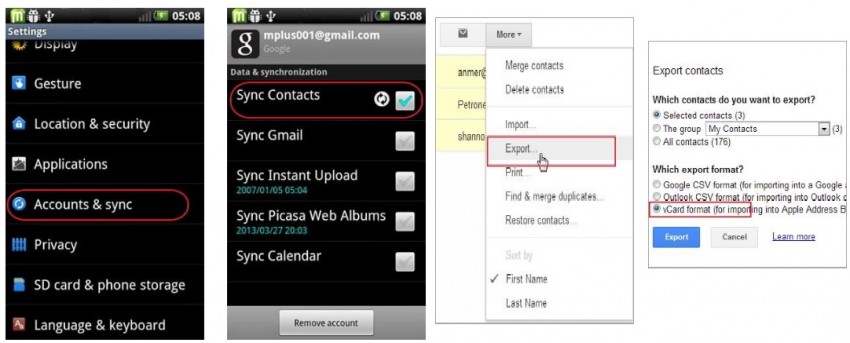
الطريقة الثانية لإجراء نسخ احتياطي لجهات الاتصال من Android إلى Mac يدويًا هي استيراد جهات الاتصال مباشرة إلى بطاقة SD. فاضغط على تطبيق جهات الاتصال في هاتفك Android و عندما تظهر القائمة اختر الاستيراد / التصدير من القائمة. ثم اضغط على تصدير إلى وحدة تخزين USB و التي تتيح لك نسخ جهات اتصال Android احتياطيًا إلى بطاقة SD. و سيتم حفظ جهات اتصالك في vCard فما عليك سوى توصيل وصلة USB لتوصيل هاتف Android. و الآن ضع ملف vCard على جهازك Mac.
كيفية النسخ الاحتياطي و استعادة Windows Phone باستخدام MobileTrans - النسخ الاحتياطي بضغطة واحدة!
- نقل المحتوى بين Android و iOS و WinPhone بضغطة واحدة.
- يمكنك نقل معظم جهات الاتصال و الصور و الرسائل و الموسيقى و الفيديو و التطبيقات و التقويم و سجلات المكالمات.
- النسخ الاحتياطي لبيانات هاتف Android و iDevice و WinPhone إلى الكمبيوتر .
- استعادة النسخ الاحتياطية التي تم إنشاؤها بواسطة MobileTrans و iTunes و نقلها إلى هاتفك.
- يدعم شبكات مختلفة مثل AT&T و Sprint و Verizon و T-Mobile.
- يدعم أكثر من 6000 هاتف يعمل بنظام Android و Windows و iOS.
اتجاهات جديدة
أهم الأخبار
جميع الفئات


MobileTrans - WhatsApp Transfer


Sulaiman Aziz
معكم Sulaiman Aziz مسؤول تسويق المحتوى العربي لموقع MobileTrans. وهو برنامج رائع لنقل البيانات بين الأجهزة المختلفة. فنحن لدينا فريق بحث وتطوير يضم أكثر من ألف شخص. مما يجعلنا نضمن تزويدكم بأفضل الخدمات والبرامج.